15 fixes voor dit bericht zijn niet gedownload van de server
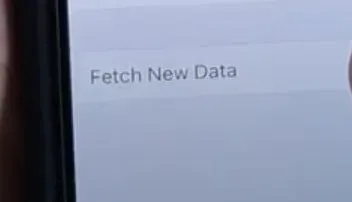
Wanneer u de Mail-app op iPhone of iPad gebruikt, kunnen gebruikers af en toe proberen toegang te krijgen tot e-mail en een foutmelding ontvangen met de tekst “Dit bericht is niet gedownload van de server”. Met de Mail-app kunt u geen e-mailbericht downloaden. De gebruiker moet dus leren hoe hij de e-mail kan ontvangen en bekijken.
Het probleem is meestal gemeld in de Apple-omgeving, hoewel het in sommige gevallen ook is waargenomen in Windows met Microsoft Outlook . Anderen hebben gemeld het probleem te ervaren na het updaten van het besturingssysteem, terwijl anderen het hebben gezien na het verplaatsen van e-mails door mappen.
Waarom treedt de fout “Dit bericht is niet gedownload van de server” op?
E-mail verwijderen
Andere clients ontvangen mogelijk geen bericht van de server als een van uw e-mailclients is geconfigureerd om een kopie van de e-mail van de server te verwijderen en de e-mail op te halen/te verwijderen van het account vóór een andere client.
Verouderde iOS
Als het besturingssysteem van uw apparaat verouderd is, is het mogelijk niet compatibel met e-mail, wat het probleem veroorzaakt.
Defecte installatie in de applicatie
Als de e-mailtoepassing beschadigd is, communiceert deze mogelijk niet met de bron en kan daarom sommige e-mailberichten mogelijk niet downloaden.
Probleem met spamfilter.
De Mail-toepassing kan een foutmelding weergeven als een toepassing voor het filteren van spam (zoals GFI MailEssentials) de koptekst van e-mailberichten wijzigt om ze incompatibel te maken met de e-mailtoepassing.
Oplossingen om de fout “Dit bericht is niet gedownload van de server” op de iPhone op te lossen
- Schakel steekproeven in de telefooninstellingen in
- iOS-iPhone bijwerken
- Start uw iPhone of iPad opnieuw op
- Schakel de instellingen “Een kopie op de server bewaren” in
- Reset of installeer de mail-app opnieuw
- Start uw mail-app opnieuw op
- Schakel “Recente modus” in Gmail in
- Schakel “Download voltooid” in groepsinstellingen in
- Stel een e-mailvoorbeeld van 5 regels in
- E-mailaccount opnieuw toevoegen aan de mail-app
1. Zet sampling aan in je telefooninstellingen.
Push- of Fetch-methoden bezorgen e-mails op het apparaat van de gebruiker. De client stelt de persoon op de hoogte van nieuwe e-mails, terwijl de Fetch-methode vereist dat de clienttoepassing herhaaldelijk om nieuwe e-mails vraagt.
Standaard gebruikt de iPhone de Push-methode, maar de mailserver kan door een storing problemen hebben met het verzenden van e-mails naar het apparaat. Dit resulteert in het probleem “Dit bericht is niet gedownload van de server”.
- Open “Wachtwoorden en accounts” in het menu “iPhone-instellingen”.
- Zet de drukknop in de stand “Uit” en selecteer Nieuwe gegevens ophalen.
- Als sampling dan nog niet is ingeschakeld, schakel het dan in en stel het in op Automatisch. In sommige gevallen moet u mogelijk “Ophalen” selecteren nadat u op het betreffende account hebt geklikt.
- Start de iPhone opnieuw op nadat u alle andere accounts hebt ingesteld op Fetch die Push weergeven.
- Vink nu “Dit bericht is niet gedownload van de server” aan als het foutbericht is opgelost of niet.
2. iOS-iPhone bijwerken
Het is mogelijk dat “Dit bericht is niet gedownload van de server” verschijnt als de iOS van uw iPhone niet is bijgewerkt naar de meest recente versie. Het probleem kan mogelijk worden opgelost door het iOS van uw telefoon bij te werken naar de nieuwste build.
- Veel problemen kunnen worden voorkomen door het besturingssysteem eenvoudigweg regelmatig bij te werken. U moet uw firmware bijwerken als u deze foutmelding ontvangt of merkt dat uw telefoon de laatste tijd abnormaal heeft gewerkt.
- Compatibiliteitsproblemen zijn de meest voorkomende oorzaak van deze problemen, die in ons geval te wijten kunnen zijn aan incompatibiliteit met de mailserver.
- Laad om te beginnen uw telefoon op tot 80% of sluit hem aan op een wandoplader.
- Zorg er daarna voor dat je verbonden bent met een betrouwbaar netwerk met een constante internetverbinding.
- Selecteer vervolgens “Algemeen” in het menu “Instellingen”.
- Deze stap controleert op een software-update om te bepalen of er een iOS-update beschikbaar is.
- U zult merken dat u de iOS-updateoptie downloadt en installeert als er een nieuwe update voor uw iPhone of iPad is. Hij moet getikt worden.
- Wanneer de update is voltooid, wordt de telefoon opnieuw opgestart.
- Vink nu “Dit bericht is niet gedownload van de server” aan als het foutbericht is opgelost of niet.
3. Start uw iPhone of iPad opnieuw op.
Er zijn veel manieren om technische problemen op te lossen, maar het herstarten van het apparaat is een van de eenvoudigste en meest effectieve. Zorg er ook voor dat je netwerk werkt en dat je internettoegang hebt.
Nadat uw iPhone opnieuw is opgestart, controleert u of het probleem “Dit bericht is niet van de server gedownload” is opgelost.
4. Schakel de instellingen “Een kopie op de server bewaren” in.
Bij bijna elke e-mailclient kan de gebruiker een kopie van het bericht van de server verwijderen. Na extractie is de e-mailclient geconfigureerd om berichten te verwijderen.
Als u een e-mailbericht verwijdert uit de map Verwijderen op uw telefoon of computer, kan het ook van het andere apparaat worden verwijderd. Als u dit bericht op een ander apparaat probeert te openen, wordt het mogelijk niet geladen.
Het inschakelen van de optie om een kopie van het bericht in de cloud op te slaan, kan het probleem in dit scenario oplossen.
- Open de Mail-app en ga naar het tabblad Instellingen.
- Selecteer nu het betrokken account op het tabblad Accounts.
- Klik op het tabblad “Geavanceerd” en verwijder het vinkje bij “Kopie verwijderen van server na ontvangst bericht”.
- Sommige apparaten hebben mogelijk een optie om nooit uit de cloud te verwijderen of een kopie in de cloud te bewaren.
- Start uw computer opnieuw op nadat u het venster E-mailvoorkeuren hebt gesloten.
- Vink nu “Dit bericht is niet gedownload van de server” aan als het foutbericht is opgelost of niet.
5. Reset of installeer uw mail-app opnieuw
Als de installatie of configuratie van de e-mailtoepassing beschadigd is, is er mogelijk een probleem met het gedownloade bericht. In dit geval kan het probleem mogelijk worden opgelost door de Mail-app opnieuw te installeren.
- Houd de Mail-app in het menu ingedrukt totdat het pop-upmenu wordt geopend.
- Selecteer App verwijderen in de pop-up die verschijnt en bevestig vervolgens de verwijdering van de Mail-app.
- Start uw apparaat opnieuw op en ga naar de Apple App Store.
- Ga nu naar de App Store, zoek naar Mail en download en installeer vervolgens de Mail-app.
- Open vervolgens de Mail-app en pas deze aan uw wensen aan.
- Vink nu “Dit bericht is niet gedownload van de server” aan als het foutbericht is opgelost of niet.
6. Start uw mailtoepassing opnieuw op.
Een tijdelijke fout kan ervoor zorgen dat een bericht moeilijk te downloaden is tussen de Mail-app op de iPhone en de mailserver. Het probleem kan worden opgelost door de Mail-app opnieuw te starten nadat deze geforceerd is gesloten. Controleer het probleem “Dit bericht is niet gedownload van de server” in de Mail-app op iPhone.
- Houd de startknop ongeveer 10 seconden ingedrukt totdat de Mail-app sluit en het startscherm van de iPhone verschijnt.
- Houd de startknop ingedrukt om de mail-app geforceerd te sluiten.
- Start vervolgens de Mail-app opnieuw op om te controleren of alles goed werkt.
- Sluit de Mail-app en schakel Wi-Fi uit in het menu Instellingen.
- Start uw telefoon opnieuw op en schakel Mobiele data in.
- Controleer of het probleem is opgelost door de Mail-app te starten.
- Vink nu “Dit bericht is niet gedownload van de server” aan als het foutbericht is opgelost of niet.
7. Schakel “Recente modus” in Gmail in
Het probleem kan worden opgelost als u de recente modus van Gmail inschakelt. In deze modus stuurt de Gmail- server de afgelopen 30 dagen e-mail naar alle aangesloten e-mailclients, ongeacht of een van de clients eerder inhoud heeft ontvangen. Het is vermeldenswaard dat sommige iPhone-gebruikers mogelijk “Gebruik recente modus” moeten instellen in Instellingen >> Mail >> Gmail.
- Open uw Gmail-accountinstellingen in een e-mailprogramma zoals Outlook en dubbelklik op het Gmail-adres op het tabblad E-mail.
- Voeg “recent:” toe vóór uw accountnaam in het veld “Accountnaam”.
- Als de accountnaam bijvoorbeeld Softwaretesttips@gmail.com is, moet het formaat de laatste zijn: Softwaretesttips@gmail.com.
- Klik vervolgens op “Volgende” en wanneer de instellingen zijn gewijzigd, klikt u op “Voltooien”.
- Start uw computer opnieuw op en volg de instructies op het scherm.
- Vink nu “Dit bericht is niet gedownload van de server” aan als het foutbericht is opgelost of niet.
8. Schakel “Download voltooid” in de groepsinstellingen in.
Uw e-mailclient downloadt slechts een deel van het e-mailbericht. Hij zal het bericht niet volledig kunnen ontvangen.
Het probleem kan worden opgelost door de volledige download van het e-mailbericht in te schakelen in de groepsinstellingen voor verzenden/ontvangen.
- Ga naar het menu “Bestand” in de Outlook-toepassing.
- Klik op het tabblad Opties en vervolgens op het tabblad Geavanceerd in het volgende venster.
- Selecteer vervolgens in het gedeelte Verzenden/ontvangen de optie Alle accounts of selecteer deze als het taakaccount wordt weergegeven.
- Selecteer een account in het linkerdeelvenster door op de knop Bewerken te klikken.
- Selecteer vervolgens in het gedeelte “Berichten ontvangen” de optie “Volledige items downloaden, inclusief bijlagen voor geabonneerde mappen” en vink het vakje aan.
- Start het systeem opnieuw op nadat u wijzigingen hebt aangebracht.
- Vink nu “Dit bericht is niet gedownload van de server” aan als het foutbericht is opgelost of niet.
9. Stel een 5-regelig e-mailvoorbeeld in
Veel e-mailprogramma’s downloaden gewoon de e-mailheaders en de rest van het bericht wordt gedownload wanneer de e-mail wordt geopend. Dit kan resulteren in de foutmelding “Dit bericht is niet gedownload van de server”.
Als u het Mail-voorbeeld instelt op 5 regels, laadt de Mail-app de koptekst en het bericht tegelijkertijd, wat het probleem zou moeten oplossen.
- Open Mail in de app iPhone-instellingen.
- Selecteer “5 regels” in het menu “Voorbeeld” in het gebied “Mailinglijst”.
- Vink nu “Dit bericht is niet gedownload van de server” aan als het foutbericht is opgelost of niet.
10. Voeg het e-mailaccount opnieuw toe aan de mail-app
Door een tijdelijk verbindingsprobleem of een beschadigd e-mailaccount op het apparaat kan de Mail-app mogelijk niet downloaden van e-mailservers. Het probleem kan worden opgelost door e-mail uit en weer in te schakelen of door het e-mailaccount opnieuw toe te voegen aan de Mail-app.
- Open de app iPhone-instellingen en open Mail, Contacten en Agenda’s.
- Zet de schakelaar “Mail” in de stand “Uit” en tik op het bijbehorende account.
- Wacht tot de account-e-mails niet meer verschijnen in uw e-mailclient.
- Start daarna uw iPhone opnieuw op en schakel uw e-mailaccount in.
- Vink nu “Dit bericht is niet gedownload van de server” aan als het foutbericht is opgelost of niet.
E-mail toevoegen
- Open de Instellingen-app en ga naar Mail (of Wachtwoorden & Accounts).
- Ga nu naar Accounts en voeg een e-mailaccount toe.
- Tik vervolgens op het serviceprovideraccount en voeg de vereiste gegevens toe.
- Start je iPhone opnieuw op en voeg het account opnieuw toe aan de Mail-app om te controleren of het daarna goed werkt.
- Als dat niet werkt en het account is ingesteld om tweefactorauthenticatie te gebruiken, kijk dan of het probleem wordt opgelost door dit uit te schakelen.
- Als het probleem zich blijft voordoen, kijk dan of het probleem wordt opgelost door het type e-mailaccount te converteren naar POP3 of IMAP.
- Vink nu “Dit bericht is niet gedownload van de server” aan als het foutbericht is opgelost of niet.
Controleer het netwerk en aanverwante services
- Controleer je internetverbinding
- Schakel de vliegtuigmodus in en uit
- Wi-Fi-modem resetten
- Reset netwerk instellingen
- Schakel mobiel uit en weer in
1. Controleer je internetverbinding
Voordat u verder gaat met het oplossen van problemen, raad ik u aan uw internetverbinding te controleren. De meest voorkomende oorzaak van het probleem ‘Dit bericht is niet gedownload van de server’ is een gebrek aan internetverbinding.
- Zorg ervoor dat u nog steeds verbonden bent met internet door deze stappen te volgen.
- Start op uw Apple-apparaat uw voorkeursbrowser. Het maakt niet uit of je Safari, Chrome of een andere browser gebruikt.
- Ga daarna naar de website. Kijk bijvoorbeeld eens op Gotechtor.com.
- De meest waarschijnlijke oorzaak van de fout als de website niet laadt, is de verbinding.
2. Schakel de vliegtuigmodus in en uit
Wanneer u de vliegtuigmodus inschakelt, verbreekt uw telefoon de verbinding met het mobiele netwerk en maakt deze opnieuw verbinding wanneer u deze uitschakelt. U voert een mini-netwerkreset uit die uw huidige netwerkconfiguratie niet zal verknoeien.
- Ga naar het menu “Instellingen”.
- Zoek en activeer de vliegtuigmodus.
- Schakel het na een minuut uit.
- Ga terug naar je inbox en kijk of je iPhone het bericht “Dit bericht is niet gedownload van de server” heeft.
3. Reset wifi-modem
Als u verbinding maakt met internet via tethering en Wi-Fi, moet u uw instellingen resetten. Je internetverbinding wordt hersteld door simpelweg je computer opnieuw op te starten.
- Druk op de resetknop op de wifi-modem, die zich meestal aan de achterkant van het apparaat bevindt.
- Je kunt hem ook uit het stopcontact halen, een paar seconden wachten en er weer insteken.
- Open een browser op uw iPhone of iPad nadat u verbinding hebt gemaakt met een Wi-Fi-netwerk om te zien of u online kunt gaan.
- Probeer verbinding te maken met een ander netwerk om te zien of het probleem bij uw internetverbinding ligt of bij uw iPhone/iPad.
- Vink nu “Dit bericht is niet gedownload van de server” aan als het foutbericht is opgelost of niet.
4. Reset de netwerkinstellingen
U moet uw netwerkinstellingen resetten als u zeker weet dat u internettoegang heeft, maar het probleem “Dit bericht is niet gedownload van de server” doet zich nog steeds voor.
Met deze bewerking worden al uw netwerkinstellingen verwijderd, inclusief de wifi-wachtwoorden van uw iPhone en andere persoonlijke informatie.
- Hoewel dit een standaardoplossing is voor iPhone-problemen, kan het wijzigen van uw netwerkinstellingen nog steeds helpen.
- Ga naar het menu “Instellingen”.
- Tik op de optie Algemeen wanneer u onderaan de pagina bent.
- Kies tussen het overzetten en resetten van je iPhone.
- Druk vervolgens op de resetknop.
- Klik ten slotte in het pop-upmenu dat verschijnt op Netwerkinstellingen resetten.
5. Schakel mobiel in en uit
Als het probleembericht ‘Dit bericht is niet gedownload van de server’ blijft verschijnen tijdens het gebruik van mobiele data, probeer het dan uit en weer in te schakelen.
- Schakel mobiele data uit en weer in via de instellingen.
- Ga naar Instellingen en schakel vervolgens Mobiele data in.
- Vink nu “Dit bericht is niet gedownload van de server” aan als het foutbericht is opgelost of niet.
Conclusie
Volgens gebruikersrapporten komt de fout “Dit bericht is niet van de server gedownload” vaker voor bij Apple dan bij andere merken. Het probleem wordt meestal veroorzaakt door een bug met POP-e-mailaccounts en het programma Mail; de kans dat u deze fout tegenkomt met Gmail-accounts is echter vrij minimaal. Als u alle bovenstaande stappen volgt, kunt u dit probleem zeker oplossen.
Geef een reactie